发布时间:2016-02-22 09: 46: 11
在前面的教程中,我们介绍了利用绘制参数曲线功能画椭圆的方法,当然在数学中有很多方法画椭圆的,比如已知椭圆的中心点、长轴的一个端点和短轴的一个端点,怎么画出椭圆呢?下面将介绍在以上已知条件下利用几何画板绘制椭圆曲线的方法。
具体的操作步骤如下:
步骤一 用圆工具绘制以点O为圆心,分别经过点A、B的圆。
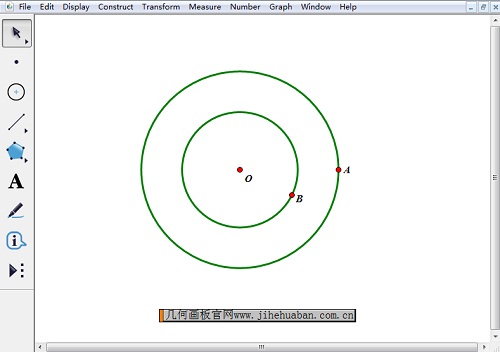
步骤二 用线段工具连结OA。选中大圆,然后选择“构造”——“圆上的点”命令,作出大圆上的任意一点C。
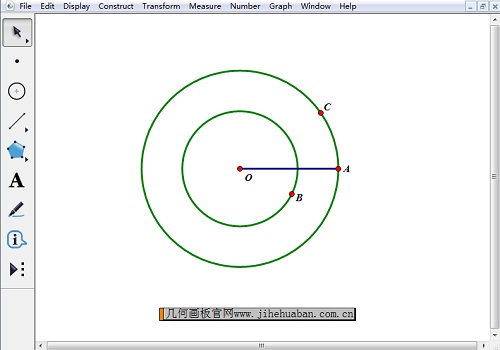
步骤三 用射线工具画射线OC。用点工具将鼠标指针移动到射线OC和小圆的交点处,单击鼠标左键,画出交点D。
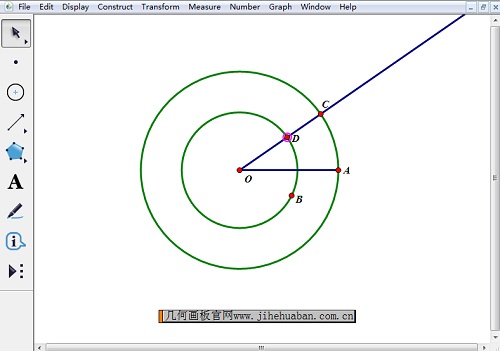
步骤四 选中点C和线段OA,然后选择“构造”——“垂线”命令,作出垂线m;选中点D和线段OA,然后选择“构造”——“平行线”命令,作出平行线n。用点工具画出直线m和n的交点E。
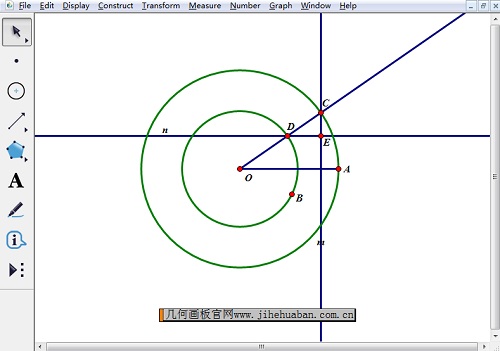
步骤五 依次选中点E和点C,然后选择“构造”——“轨迹”命令,作出如下图所示的椭圆。
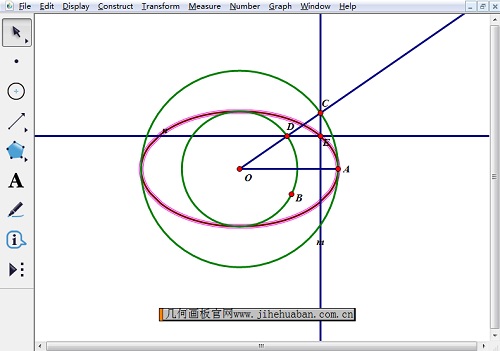
以上给大家介绍了用几何画板绘制椭圆曲线的方法,旨在让大家掌握已知椭圆的中心点、长轴的一个端点和短轴的一个端点,由此画出椭圆的步骤。更多关于几何画板画椭圆的教程,可参考怎样利用绘制参数曲线功能画椭圆。
展开阅读全文
︾